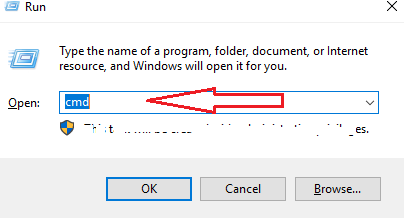
很多时候我们为了更加了解自己的电脑,特别多的用户就想要查看windows10操作系统安装时间.这该如何操作呢?会不会非常复杂呢?其实并不会的,下面来看看操作系统安装的时间要怎么查看的教程吧.
如何查看操作系统安装时间
1.回到电脑桌面后,我们打开命令行窗口或按键盘上的Windows+R键,在运行框中输入cmd命令。
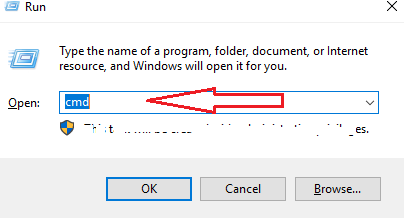
2.点击回车,就能看到命令行的窗口,在窗口中输入systeminfo,然后再次回车运行命令。
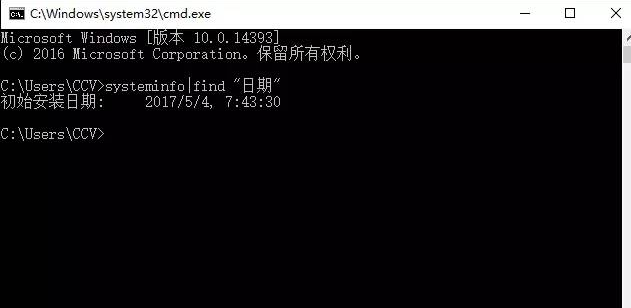
3.完成之后,窗口中将出现一个简短的loading进程,大约几秒钟之后,将显示包括originalinstall在内的全部系统信息Date指的是初始安装日期也就是安装系统的时间。
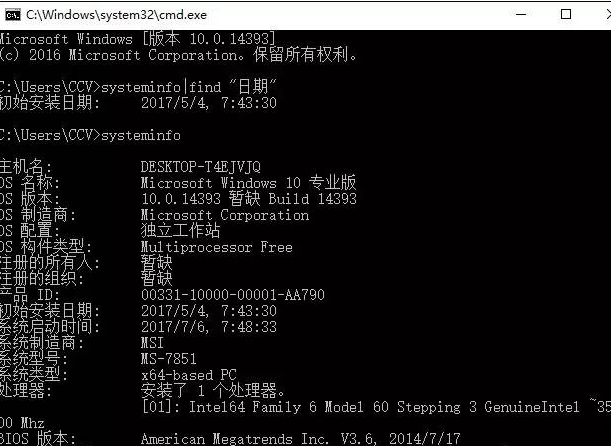
如图所示你可以看到电脑和操作系统的详细信息,包括操作系统配置、安全信息和产品ID以及磁盘空间、内存大小、网卡型号等硬件属性。只要知道操作系统的名字,操作系统的版本,最初的安装日期,最后引导的时间,系统的型号,物理内存,网卡等等。
以上就是如何查看操作系统安装时间的内容,当我们需要查看系统安装的时间时,可以参考上述方法进行操作,希望能帮助到大家。




